Windows'ta Geçici Dosyalar Nasıl Silinir
Bilinmesi gereken
- Aç Arama/Çalıştırmak Windows'ta iletişim kutusu ve girin %temp%. Silmek istediğiniz dosyaları seçin ve ardından Silmek anahtar. Geri Dönüşüm Kutusu'nu boşaltın.
- Alternatif olarak, bir Komut Satırı komutu kullanın. Bir metin düzenleyici açın, girin rd %temp% /s /qve dosyayı bir .BAT uzantısıyla kaydedin.
Windows 10, 8, 7, Vista ve XP'de disk alanı boşaltmanın bir yolu, bazen şu şekilde anılan geçici dosyaları silmektir: geçici dosyalar. Temp dosyaları, işletim sisteminizin yalnızca kullanımdayken geçici olarak var olması gereken, ancak şimdi yalnızca yer israf eden dosyalardır.
Çoğu geçici dosya Windows'ta saklanır Sıcaklık konumu bilgisayardan bilgisayara farklılık gösteren klasör. Windows'ta Temp klasörünün manuel olarak temizlenmesi genellikle bir dakikadan az sürer, ancak geçici dosya koleksiyonunun ne kadar büyük olduğuna bağlı olarak daha uzun sürebilir.
1:05
Windows'ta Geçici Dosyalar Nasıl Silinir
Geçici Windows dosyalarınızı silmek için şu basit adımları izleyin:
-
Windows 10: Ekranın hemen sağındaki Cortana arama kutusunu seçin. Başlama butonu görev çubuğunda.
Windows 8.1: Başlat düğmesine sağ tıklayın veya uzun dokunun ve ardından Çalıştırmak.
Windows 8.0: Çalıştır'a erişmenin en kolay yolu Uygulamalar ekranındandır.
Windows'un önceki sürümlerinde, Başlangıç Arama kutusunu açmak veya Çalıştır'ı bulmak için
Çalıştır iletişim kutusunu açmanın başka bir yolu da KAZANÇ+r klavye kısayolu.
-
Çalıştır penceresinde veya arama kutusuna aşağıdaki komutu tam olarak girin:
%temp%Teknik olarak birçok komuttan biri olan bu komut Ortam Değişkenleri Windows'ta, Windows'un sizin olarak atadığı klasörü açacaktır. Sıcaklık klasör, muhtemelen C:\Kullanıcılar\[kullanıcı adı]\AppData\Local\Temp.
-
içindeki tüm dosya ve klasörleri seçin. Sıcaklık Silmek istediğiniz klasör. Aksi için bir nedeniniz yoksa hepsini seçin.
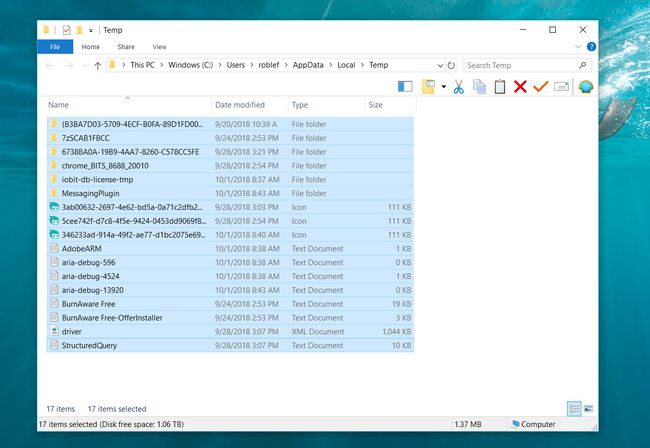
Klavye veya fare kullanıyorsanız, bir öğeyi tıklayın ve ardından Ctrl+A klasör içindeki her öğeyi seçmek için klavye kısayolu. Yalnızca dokunmatik bir arayüz kullanıyorsanız, Hepsini seç itibaren Ev Klasörün üst kısmındaki menü.
Sileceğiniz her bir geçici dosyanın ne için olduğunu veya seçtiğiniz herhangi bir alt klasörde ne veya kaç dosya bulunduğunu bilmenize gerek yoktur. Windows, halen kullanımda olan herhangi bir dosya veya klasörü silmenize izin vermez. Birazdan bunun hakkında daha fazlası.
-
Seçtiğiniz tüm geçici dosya ve klasörleri aşağıdakilerden birini kullanarak silin: Silmek klavyenizdeki tuşa veya Silmek düğmesinden Ev Menü.
Windows sürümünüze ve bilgisayarınızın nasıl yapılandırıldığına bağlı olarak, bunu yapmak istediğinizi onaylamanız istenebilir. Birden Çok Öğeyi Sil. seçmek zorunda bile kalabilirsiniz Evet özel olarak Birden Çok Dosya Silmeyi Onayla görünen pencere. Bu klasördeki gizli dosyalarla ilgili tüm mesajları aynı şekilde işleyin; bunları da silmek sorun değil.
-
Seçmek Atlamak eğer size bir Dosya kullanımda veya bir Kullanılan Klasör geçici dosya silme işlemi sırasında uyarı.

Bu, Windows'un silmeye çalıştığınız dosya veya klasörün kilitli olduğunu ve hala bir program tarafından, hatta belki de Windows'un kendisi tarafından kullanıldığını bildiriyor. Bunları atlamak, silme işleminin kalan verilerle devam etmesine izin verir.
Bu mesajlardan çok fazla alıyorsanız, kontrol edin. Bunu tüm mevcut öğeler için yapın onay kutusunu seçin ve ardından Atlamak Yeniden. için bir kez yapmanız gerekecek dosya mesajlar ve tekrar için dosya ancak uyarılar bundan sonra durmalıdır.
Nadiren şöyle bir mesaj göreceksiniz Dosya veya Klasör Silme Hatası bu, geçici dosya silme işlemini tamamen durduracaktır. Eğer bu olursa, bilgisayarı yeniden başlatın ve yeniden dene. Bu bile işe yaramazsa, deneyin Windows'u Güvenli Modda başlatma ve yukarıdaki adımları tekrarlayın.
-
Tüm geçici dosyalar silinene kadar bekleyin; bu, bu klasörde yalnızca birkaç dosyanız varsa birkaç saniyeden, çok sayıda dosyanız varsa ve bunlar büyükse birkaç dakikaya kadar sürebilir.
İşlem tamamlandığında size sorulmayacaktır. Bunun yerine, ilerleme göstergesi kaybolacak ve ekranda boş veya neredeyse boş geçici klasörünüzü göreceksiniz. Bu pencereyi kapatmaktan çekinmeyin.
Tamamı Geri Dönüşüm Kutusu'na gönderilemeyecek kadar çok veri siliyorsanız, kalıcı olarak silinecekleri size söylenecektir.
-
Son olarak, bulun Geridönüşüm kutusu Masaüstünüzde, simgeye sağ tıklayın veya dokunup basılı tutun ve ardından Boş geri dönüşüm kutusu.
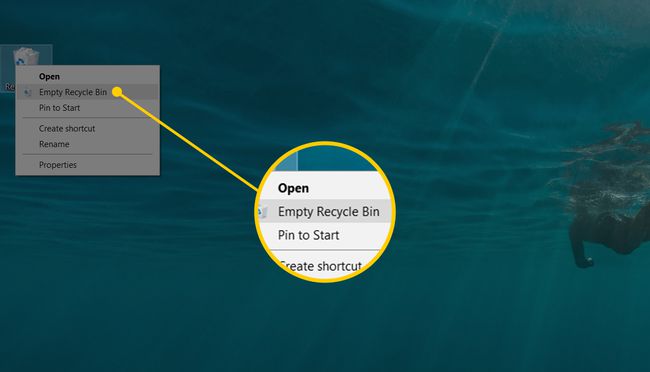
Bu geçici dosyaları bilgisayarınızdan kalıcı olarak kaldıracak olan öğeleri silmek istediğinizi onaylayın.
Windows'ta geçici dosyaları bir daha sildiğinizde, basılı tutmaktan çekinmeyin Vardiya dosyaları silerken. Onları Geri Dönüşüm Kutusu'nda saklamayı atlayacak, esasen onları "kalıcı olarak" silecek ve bu son adımı kurtaracak bir numara.
Artık kısa vadede boş bir geçici dosyalar bölümünüz var.
Komut Satırı Komutu Kullanma
Yukarıda gösterilen adımlar, geçici dosyaları silmenin normal yolu olarak kabul edilir, ancak bunu manuel olarak yapmanız gerekir. İsterseniz, basit bir çift tıklama/dokunma ile bu geçici dosyaları otomatik olarak silebilen kendi mini programınızı oluşturabilirsiniz. BAT dosyası.
Bunu kullanarak yapabilirsiniz rd (dizini kaldır) Tüm klasörü ve tüm alt klasörleri silmek için Komut İstemi komutu.
Aşağıdaki komutu Not Defteri'ne veya başka bir metin düzenleyiciye yazın ve .BAT dosya uzantısıyla kaydedin:
rd %temp% /s /qNS Q parametresi, dosya ve klasörleri silmek için onay istemlerini bastırır ve s silmek içindir herşey temp klasöründeki alt klasörler ve dosyalar.
Eğer %temp% ortam değişkeni bir nedenden dolayı çalışmıyor, yukarıdaki 2. Adımda belirtilen gerçek klasör konumunu değiştirmekten çekinmeyin, ancak doğru klasör yolunu yazdığınızdan emin olun., ve güvende olmak için yolu şu şekilde tırnak içine alın:
rd "C:\Users\jonfi\AppData\Local\Temp" /s /q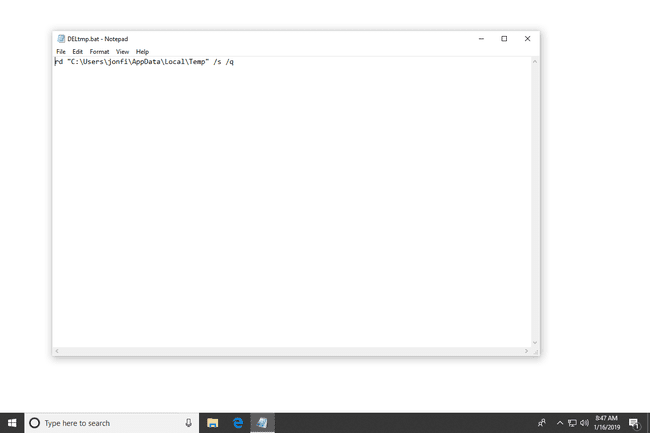
Windows'taki Diğer Geçici Dosya Türleri
Pencereler Sıcaklık klasör, geçici dosyaların ve artık ihtiyaç duyulmayan diğer dosya gruplarının Windows bilgisayarlarında depolandığı tek yer değildir.
NS Sıcaklık Yukarıdaki 2. Adımda bulduğunuz klasör, Windows'ta işletim sistemi tarafından oluşturulan bazı geçici dosyaları bulacağınız yerdir, ancak C:\Windows\Temp\ klasör, artık saklamanız gerekmeyen bir dizi ek dosya içerir.
bunu açmaktan çekinmeyin Sıcaklık klasörü ve orada bulduğunuz her şeyi silin.
Tarayıcı Önbelleğinizi Kontrol Edin
Tarayıcınız ayrıca, genellikle web sayfalarını tekrar ziyaret ettiğinizde önbelleğe alınmış sürümlerini yükleyerek göz atmanızı hızlandırmak amacıyla geçici dosyaları da tutar. Gözden geçirmek Tarayıcınızın Önbelleğini Nasıl Temizlersiniz?e bu tür geçici dosyaları silme konusunda yardım için.
Bulması daha zor olan diğer konumlar da geçici dosyalar içerir. Windows'un tüm sürümlerinde bulunan bir yardımcı program olan Disk Temizleme, diğer geçici klasörlerin bazılarının içeriğini sizin için otomatik olarak kaldırmaya yardımcı olabilir. Bunu bir Çalıştır iletişim kutusunda açabilirsiniz (KAZAN+R) aracılığıyla temizlik emretmek.
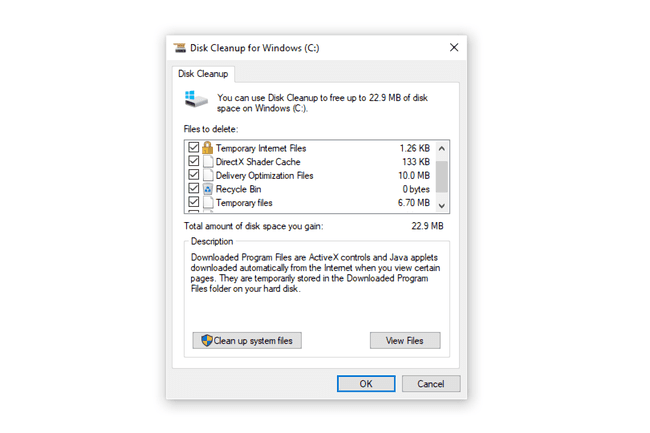
Kolay Kaldırma için Kullanışlı Araçlar
Ücretsiz gibi özel "sistem temizleyicileri" CCleaner programı bunu ve benzeri işleri gerçekten kolaylaştırabilir. Birçok ücretsiz bilgisayar temizleme programları dahil olmak üzere, aralarından seçim yapabileceğiniz var Wise Disk Temizleyici.
Sabit sürücünüzde ne kadar boş alan olduğunu kontrol edin, ne kadar alan kurtardığınızı görmek için geçici dosyaları silmeden önce ve sonra.
